Kapsys SmartVision 2 Premium : configurer la messagerie vocale visuelle
Mise à jour le 27/12/2022
La messagerie vocale visuelle (MVV) vous permet de visualiser sur votre mobile les messages vocaux laissés par vos correspondants. Voici la marche à suivre pour la configurer depuis votre mobile Kapsys SmartVision 2 Premium.
Cliquer sur l’icône TéléphoneGrâce aux touches de contrôles et des flèches de navigation, sélectionnez Téléphone. |
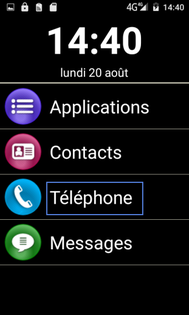 |
Cliquer sur la touche menu |
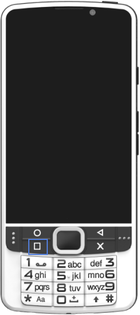 |
Choisir Messagerie vocale |
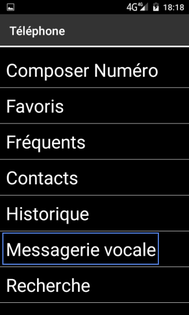 |
Cliquer sur la touche menu |
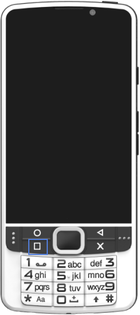 |
Aller sur Paramètres |
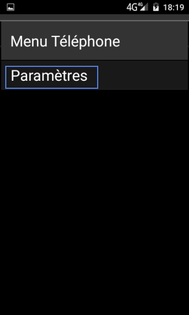 |
Activer la fonction Messagerie vocale visuelleGrâce aux touches de contrôles et des flèches de navigation, activez la fonction. |
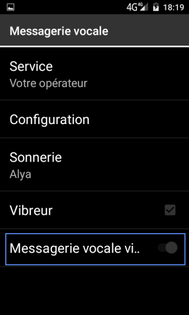 |
La fonction est maintenant en fonction |
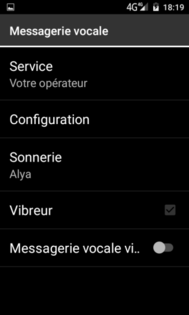 |
Avez-vous trouvé cet article utile ?
Que vous a-t-il manqué ?
Quel problème avez-vous rencontré ?
Caractères restants: 250
Votre avis est traité de façon anonyme, merci de ne pas communiquer de données personnelles (nom, mot de passe, coordonnées bancaires...)
Besoin de contacter le service client ou d'une aide supplémentaire ? Rendez-vous sur "Aide et contact"
Merci de votre participation.
Vos commentaires nous aideront à améliorer nos articles.
Votre avis est traité de façon anonyme, merci de ne pas communiquer de données personnelles (nom, mot de passe, coordonnées bancaires...)
Besoin de contacter le service client ou d'une aide supplémentaire ? Rendez-vous sur "Aide et contact"